재질 텍스처를 Maxon BodyPaint에서 작업하는 것은 3D 모델을 직접 칠할 수 있는 창의적인 공간을 제공합니다. 이 가이드는 재질 레이어로 칠하는 다양한 측면을 안내합니다. 이를 통해 비파괴적으로 작업할 수 있습니다. 여러 텍스처를 동시에 사용하는 방법과 작업 방식을 효율적으로 만드는 방법을 배울 수 있습니다.
중요한 통찰 사항
- 재료와 텍스처는 BodyPaint에서 칠하는 데 근본적입니다.
- 재질 레이어를 사용하면 비파괴적인 작업을 할 수 있습니다.
- 레이어는 다양한 채널(예: 색상 채널, 높이 채널)에서 존재하며 여러 개를 동시에 사용할 수 있습니다.
단계별 안내
새로운 재료 만들기
칠하기를 시작하기 전에 BodyPaint에서 재료를 만들어야 합니다. 재료 관리자에서 '생성'으로 이동하고 '새로운 재료'를 선택합니다. 관리자에서 새로운 재료를 두 번 클릭하여 작성합니다.
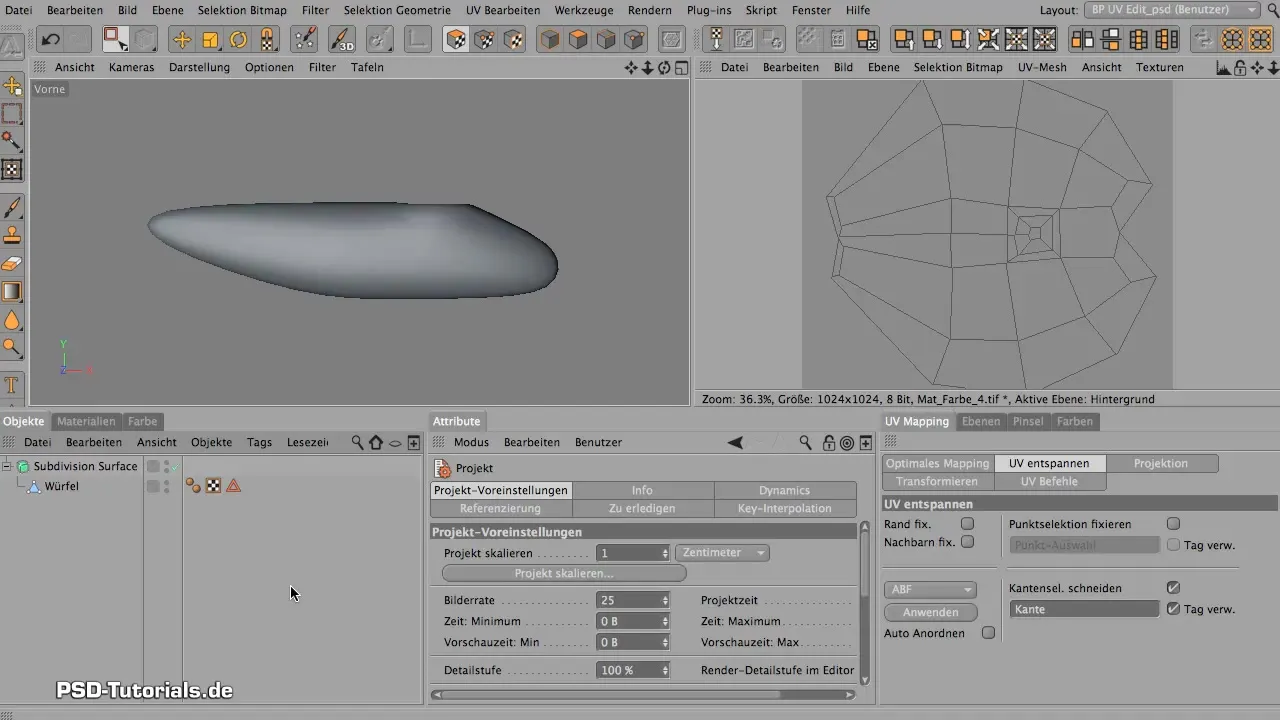
텍스처 할당
재료를 객체에 연결하려면 텍스처가 필요합니다. 재료의 텍스처 채널로 전환하고 적절한 텍스처를 선택합니다. 이상적으로는 고체 색상으로 시작하는 것이 좋습니다. 이는 추가 칠 작업의 기본 요소 역할을 합니다.
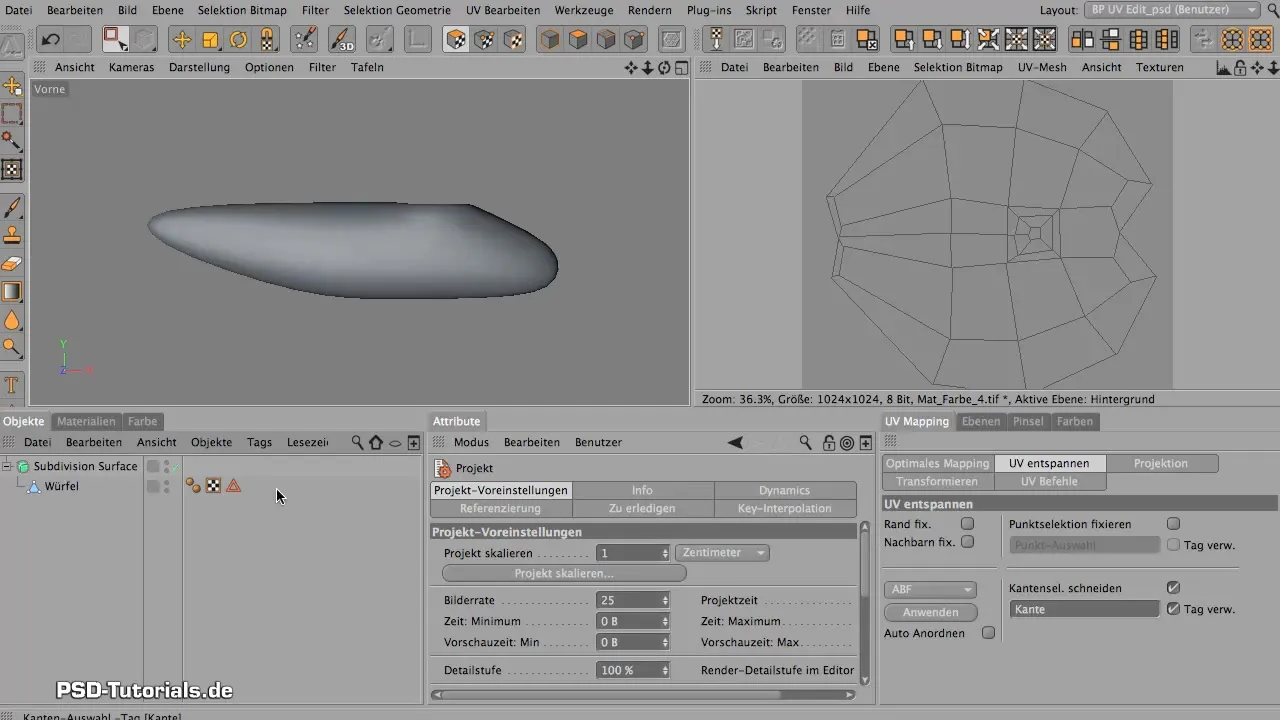
색상 채널 활성화
모델에 색상을 적용하려면 색상 채널을 활성화해야 합니다. 이 채널은 색상을 적용할 수 있는 중요한 장소입니다. 광택이 있는 재료로 작업하는 경우, 불필요한 광택을 피하기 위해 표면에 대한 확산을 사용하는 것이 좋습니다.
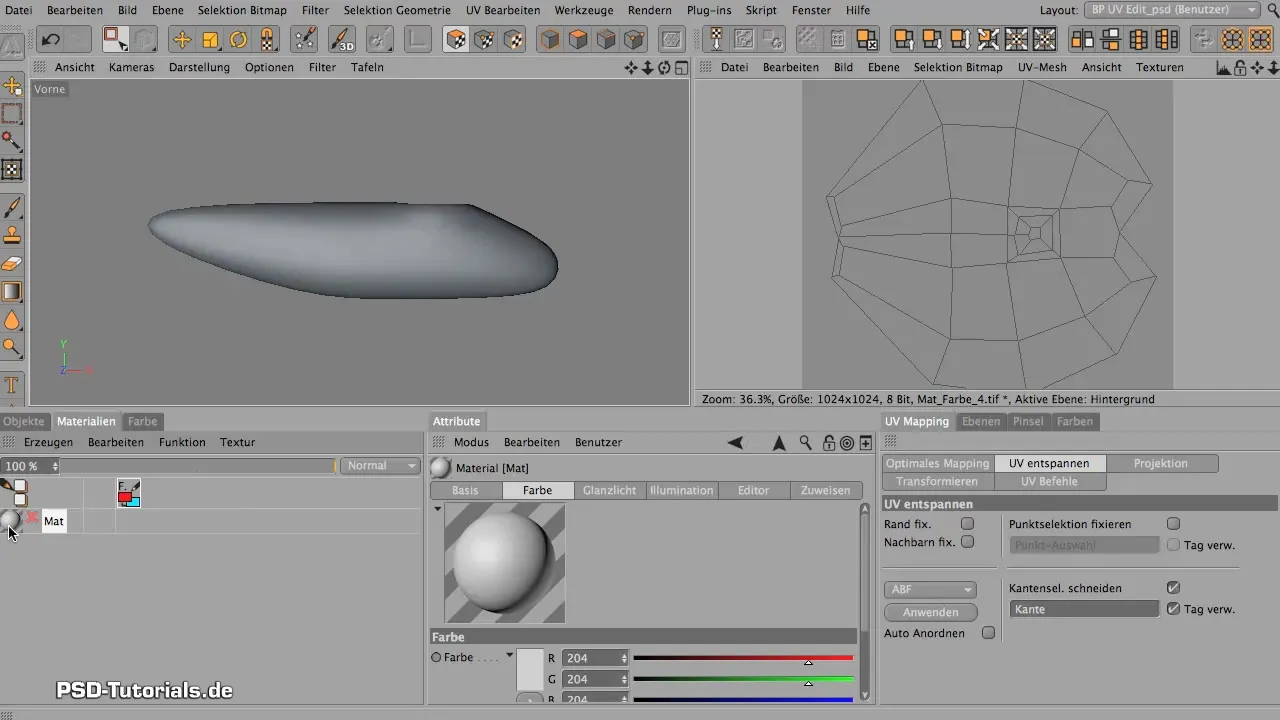
높이 채널 추가
추가 3D 효과를 위해 높이 채널을 만드세요. 이는 새로운 채널을 만들고 중간 회색(값 128)으로 시작함으로써 이루어집니다. 이렇게 하면 당신이 돌출부 및 함몰부를 모두 그릴 수 있는 균형 잡힌 기초를 얻습니다.
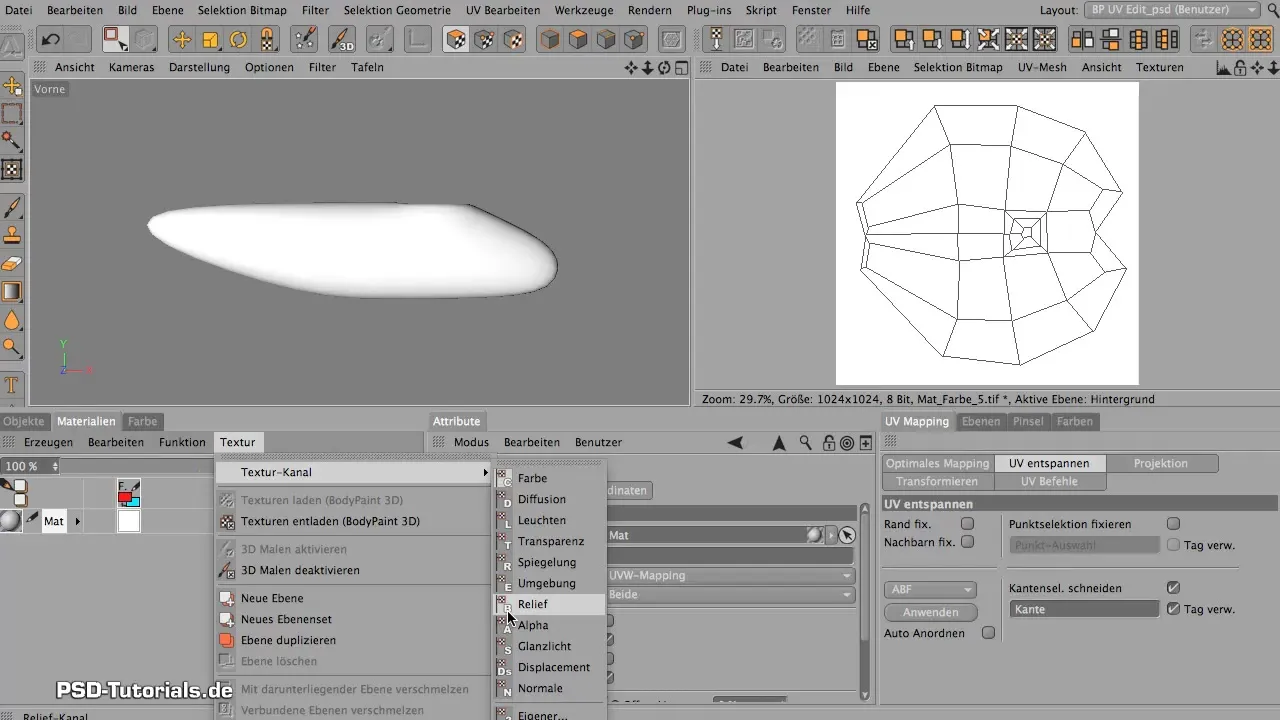
높이 채널에서 색상 칠하기
색상 작업을 시작하기 전에 높이 채널의 회색이 어떻게 적용되는지 확인하세요. 검은색과 흰색 색상의 구별이 중요하며, 이는 함몰부나 돌출부를 생성하는 데 필요합니다. 칠하고 싶다면 높이 채널로 전환하고 그리기를 시작하세요.

여러 채널에서 동시에 칠하기
가장 효과적인 기능 중 하나는 다양한 채널에서 동시에 칠하는 것입니다. 다중 선택 옵션을 활성화하면 두 채널에서 모두 작업할 수 있습니다. 이렇게 하면 그림자 및 텍스처와 같은 효과를 직접 결합할 수 있어 작업 속도가 크게 빨라집니다.
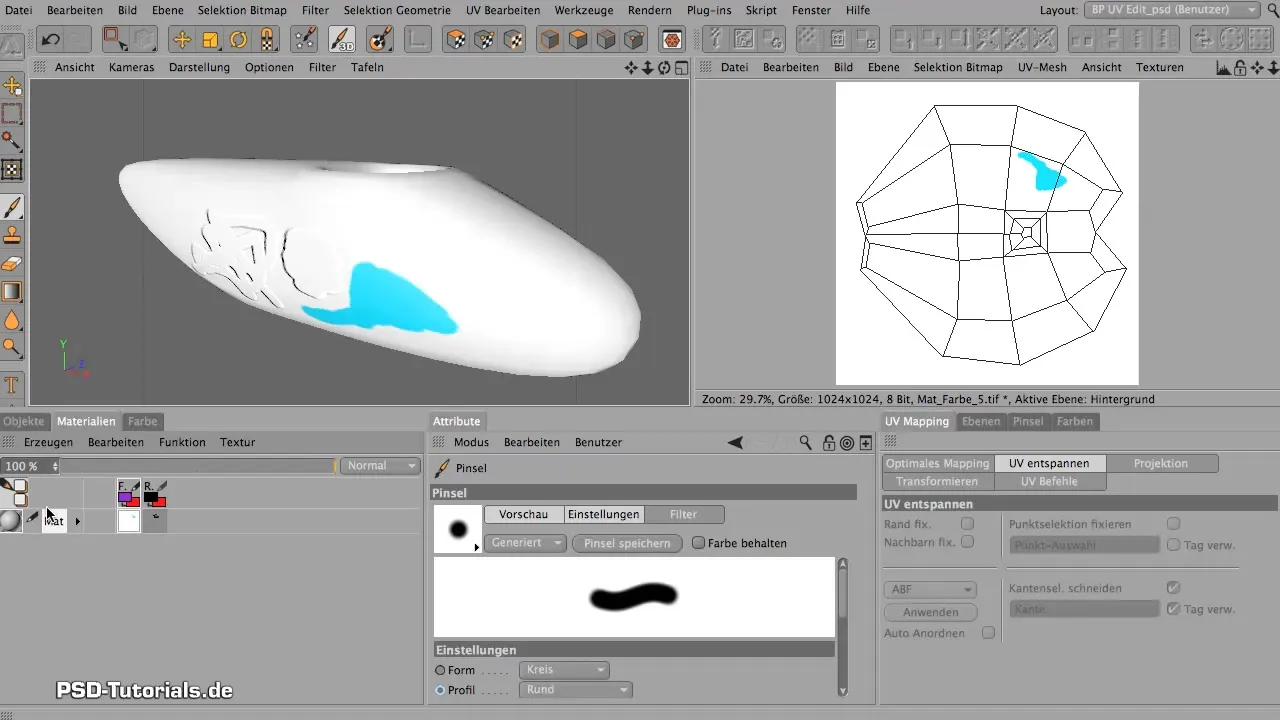
레이어 만들기
비파괴적으로 작업하려면 레이어를 만드는 것이 좋습니다. 중요한 명령을 클릭하고 첫 번째 빈 레이어를 만듭니다. 여기서 원래 재료 채널의 색상을 덮어쓰지 않고 모든 칠 작업을 수행할 수 있습니다.
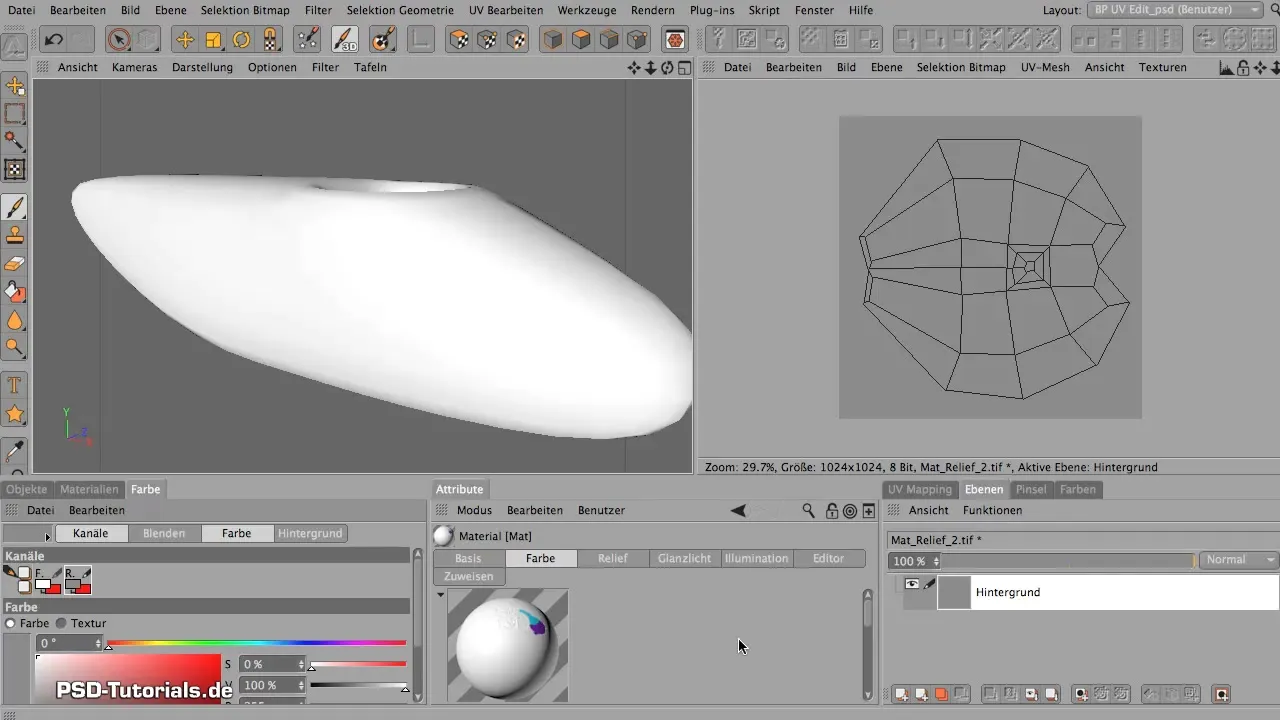
레이어 조정 및 편집
레이어를 만든 후, 해당 레이어에서 색상으로 작업을 할 수 있습니다. 결과가 마음에 들지 않을 경우, 언제든지 변경 사항을 되돌리거나 레이어의 불투명도와 혼합 모드를 조정하여 수정할 수 있습니다.
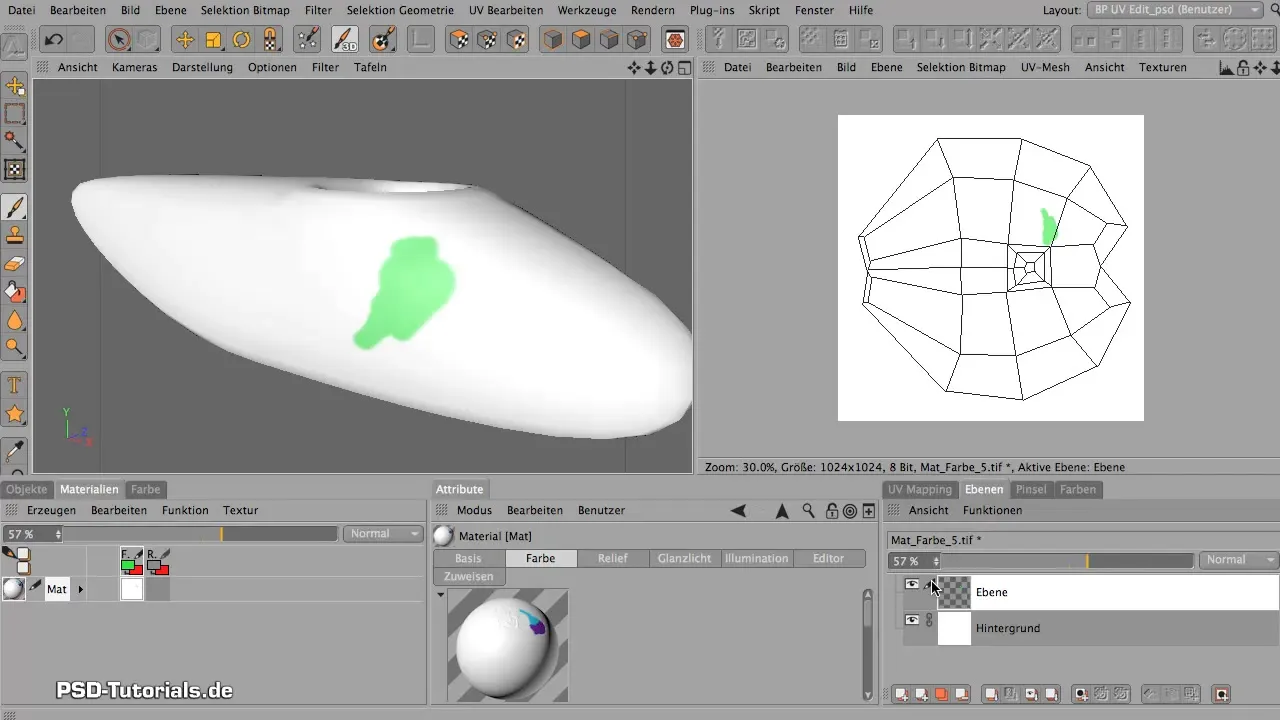
레이어 복제
대칭 작업을 위해 레이어 복제 기능은 귀중한 기능입니다. 한쪽에 디자인을 했을 경우, 이 레이어를 빠르게 다른 쪽으로 옮길 수 있습니다. 단순히 레이어를 복사하면 됩니다.
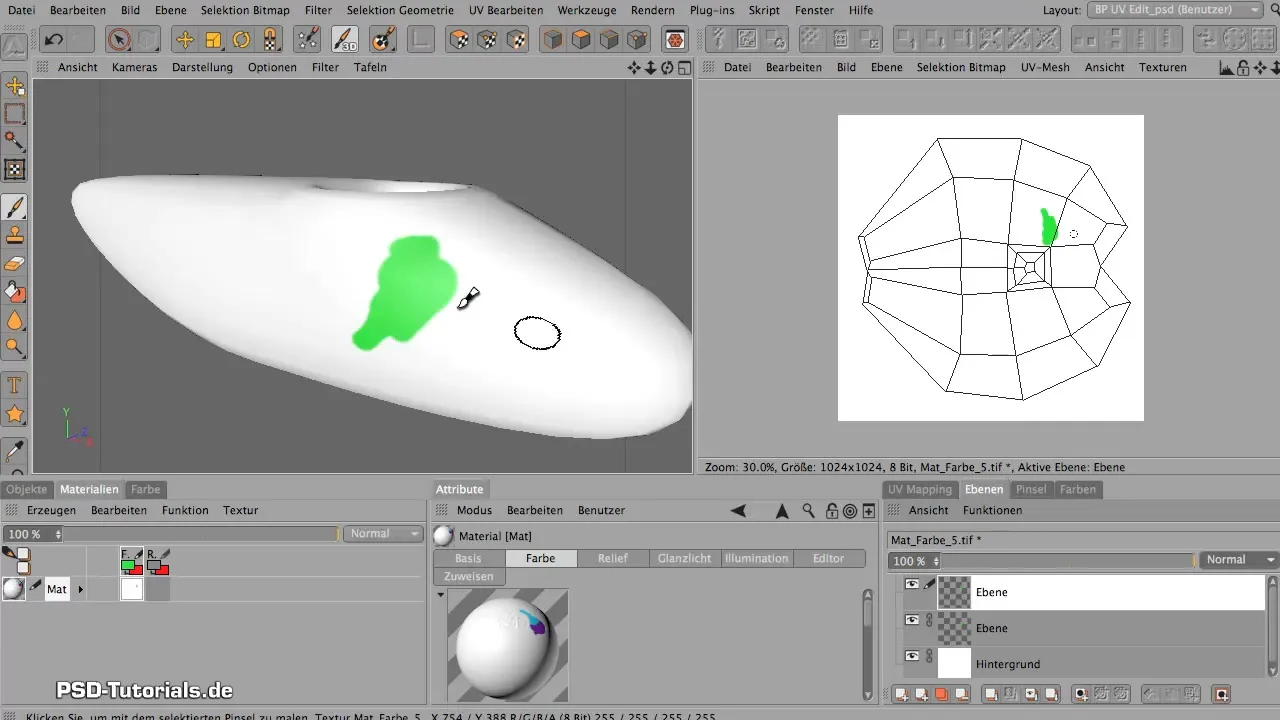
레이어 확인
각 채널에서 정확하게 작업하고 있는지 확인하기 위해 레이어에 작은 흰색 십자가가 보입니다. 이는 이곳에 더 이상의 레이어가 존재하지 않음을 나타냅니다. 새로운 레이어를 추가하면 언제든지 변경할 수 있습니다.
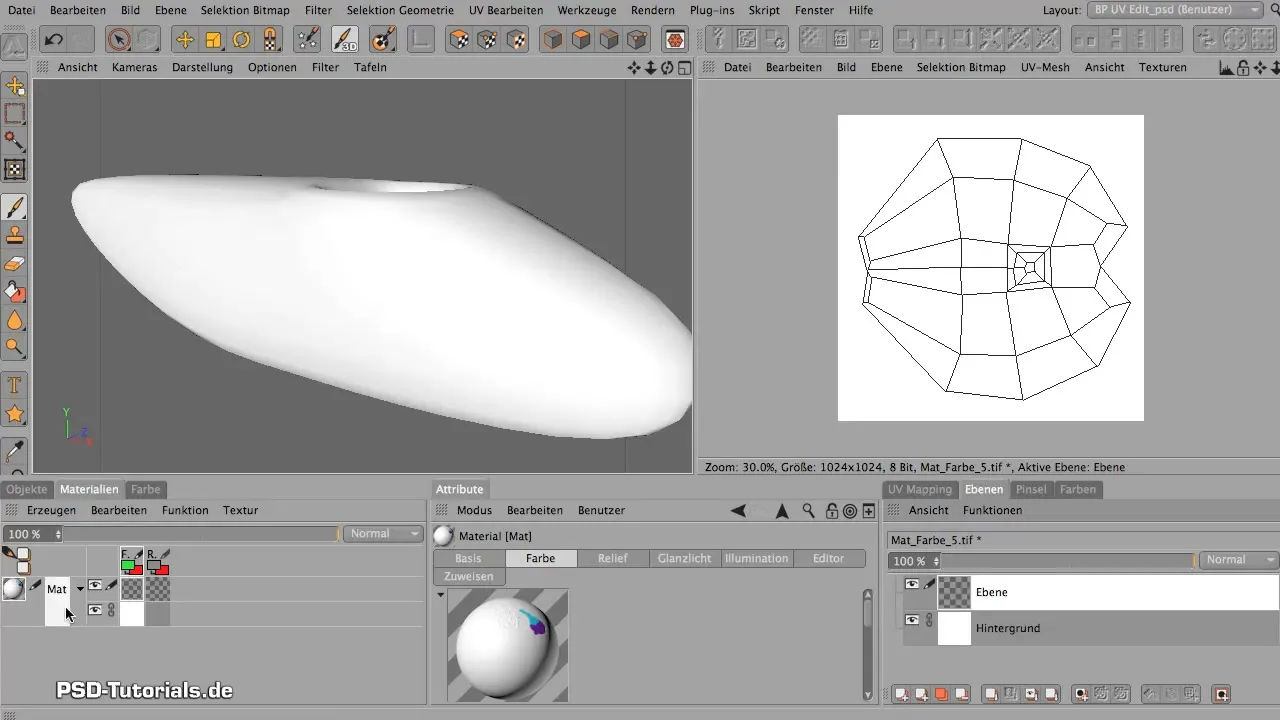
3D 페인트 모드 사용하기
3D 페인트 모드를 보면 3D 환경에서 재료가 어떻게 보이는지 확인할 수 있습니다. 여기서도 상호 작용적인 조정을 통해 재료가 올바르게 적용되었는지 확인할 수 있습니다.

요약 - Maxon BodyPaint를 사용한 비파괴적 작업을 위한 재료 레이어
재료 만들기, 텍스처 할당 및 Maxon BodyPaint에서 레이어 사용을 통해 효율적이고 창의적으로 작업할 수 있습니다. 다양한 채널과 비파괴적으로 작업할 수 있는 가능성을 통해 당신의 프로젝트를 성공적으로 구성할 많은 방법이 열려 있습니다.
자주 묻는 질문
새 재료는 어떻게 만드나요?BodyPaint에서 새 재료를 만들려면 재료로 가서 '생성' > '새로운 재료'를 선택하세요.
색상 채널과 높이 채널의 차이는 무엇인가요?색상 채널에서는 색상을 적용하고 높이 채널은 높이 차이를 만드는 데 사용됩니다.
BodyPaint에서 레이어를 어떻게 만들 수 있나요?재료 영역에서 적절한 명령을 클릭하여 새 레이어를 만드세요.
여러 채널에서 동시에 칠할 수 있나요?네, 다중 선택 옵션을 활성화하면 여러 채널에서 동시에 작업할 수 있습니다.
칠한 내용을 되돌리려면 어떻게 하나요?결과가 마음에 들지 않을 경우 레이어를 조정하거나 변경 사항을 되돌릴 수 있습니다.


